3.1.3 Videos in Panopto verschieben, kopieren oder löschen
Video verschieben
Um ein Video in Panopto zu verschieben, klicken Sie auf die Videoeigenschaften (Zahnrad) und danach auf "Bearbeiten" neben der Ordnerangabe.
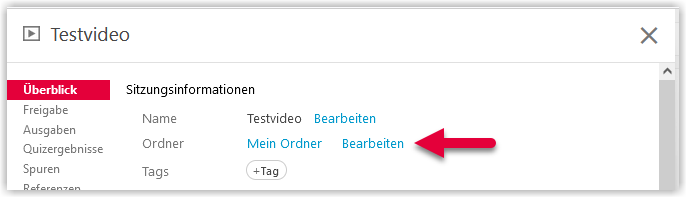
Nun können Sie eine Zielordner auswählen. Falls Sie das Video in einen Kursordner verschieben möchten, finden Sie im Drop-Down-Menü unter Users/Lernraum alle Kurse, für die Sie Teacherrechte haben und für die der Panopto-Block im Kurs eingefügt und provisioniert ist.
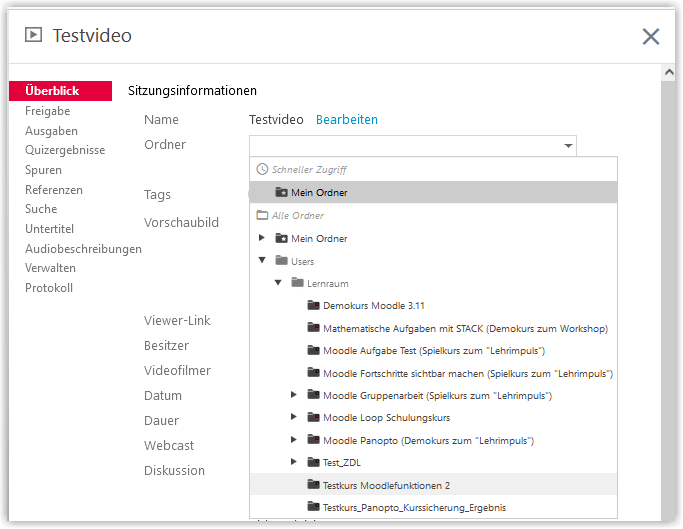
Wenn Sie den gewünschten Ordner ausgewählt haben, klicken Sie auf Speichern.
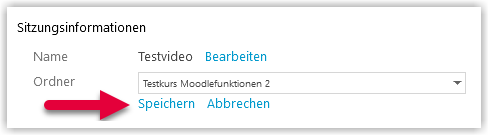
Video kopieren
Um ein Video in Panopto von einem Ordner in einen anderen zu kopieren, klicken Sie im Video auf "Einstellungen" (Zahnrad) und dann links auf "Verwalten".
Unter "Video kopieren" können Sie nun den Namen für die Kopie festlegen und den Zielordner (z. B. "Mein Ordner") auswählen. Danach klicken Sie auf "Vollständige Kopie erstellen".
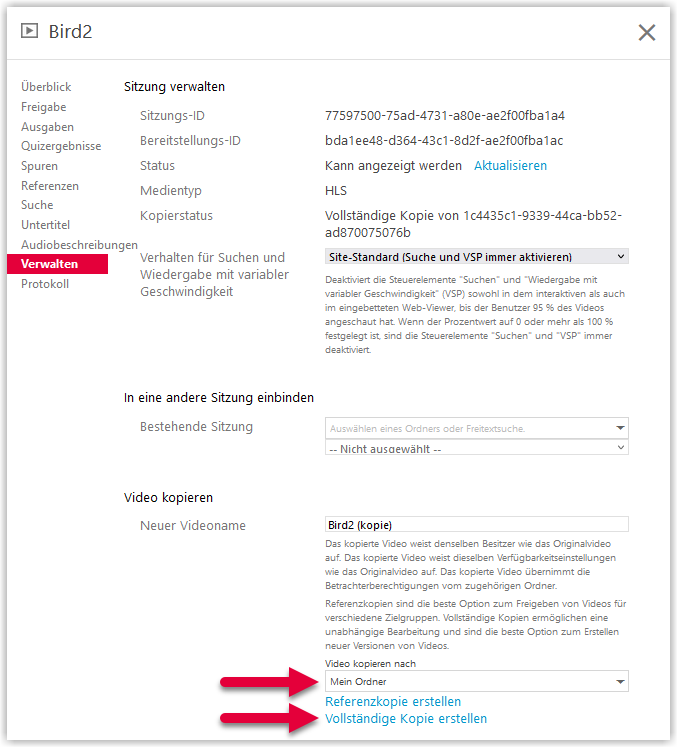
Video löschen
Um ein Video in Panopto zu löschen klicken sie auf "Einstellungen" (Zahnrad) und dann unter "Verwalten" auf "Video löschen".
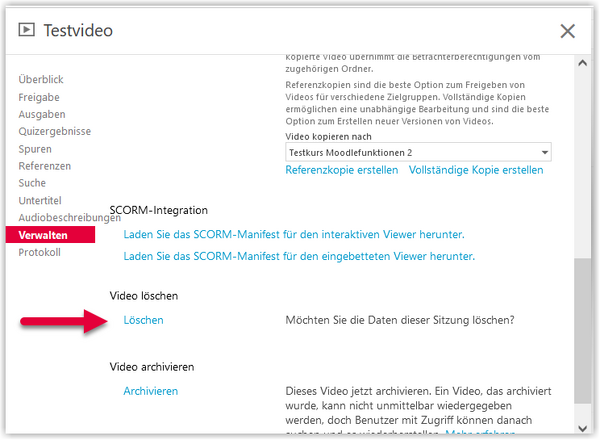
Erstellt von:
Zentrum Digitale Lehre
http://th-luebeck.de/zdl
